یک سناریوی فهم چیست - اگر درک آن بسیار ساده باشد - به سادگی ، سوال شما این است که "اگر این اتفاق بیفتد ، برای شماره های من چه اتفاقی می افتد؟ به عبارت دیگر ، اگر ما طی چند ماه آینده 20،000 دلار ارزش فروش انجام دهیم ، چقدر سود نشان خواهیم داد؟ "در ابتدایی ترین شکل خود ، این چیزی است که چه تجزیه و تحلیل چیست؟ انجام - پیش بینی.
مانند بسیاری از موارد دیگر در اکسل ، این ویژگی قوی است. این اجازه می دهد تا شما را به انجام همه چیز از نسبتا ساده آنچه-اگر پیش بینی تا حالات بسیار پیچیده است. و ، معمولاً مانند ویژگی های اکسل ، به هیچ وجه نمی توانم در این آموزش کوتاه ، تمام امکانات را پوشش دهم.
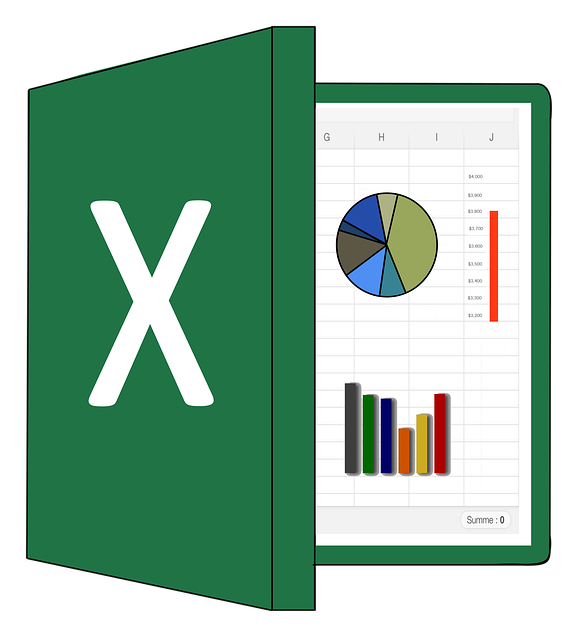
در عوض ما امروز به اصول اولیه نگاه خواهیم کرد ، و من چند مفهوم چه در صورت آسان برای شروع کار به شما ارائه خواهم داد.
ساختن BasicProjections
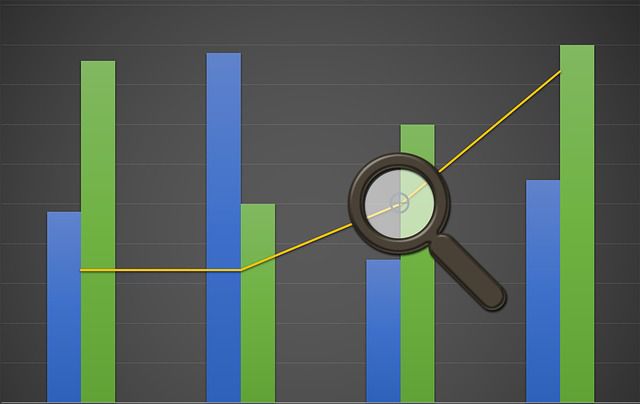
همانطور که احتمالاً می دانید ، در دست های راست ، مجموعه درست اعداد را می توان دستکاری کرد تا فقط در مورد هر چیزی بگویند. بدون شک شما این حرف را به انواع و روشهایی مانند زباله در داخل ، زباله بیرون آورده اید شنیده اید.یا شاید پیش بینی ها فقط به اندازه پیش فرض هایشان خوب باشند.
اکسل روشهای مختلف و بسیاری برای تنظیم و استفاده از تحلیل-چه-در صورتی ارائه می دهد. بنابراین بیایید به یک روش طرح ریزی نسبتاً ساده و سر راست ، جداول داده هانگاه کنید. این روش به شما این امکان را می دهد تا ببینید که چگونه تغییر یک یا دو متغیر ، مانند مثلاً میزان مالیات پرداختی شما ، در پایین تجارت شما تأثیر می گذارد. خط.
دو مفهوم مهم دیگر عبارتند از: جستجوی هدفو مدیر سناریواکسل. با Goal Seek ، شما سعی می کنید برای دستیابی به یک هدف از پیش تعیین شده ، مثلاً مثلاً سود یک میلیون دلاری ، یک هدف از پیش تعیین شده برای شما پیش بینی کند ، و مدیر Scenario به شما امکان می دهد مجموعه خود را از آنچه-اگر (و سایر) سناریوها.
روش جداول داده ها - یک متغیر
برای شروع ، بیایید یک جدول جدید ایجاد کنیم و سلول های داده خود را نامگذاری کنیم. چرا؟ خوب ، این به ما اجازه می دهد تا از اسامی در فرمولهای خود استفاده کنیم نه مختصات سلولی. این کار نه تنها می تواند مفید باشد - بسیار دقیق تر و دقیق تر - هنگام کار با جداول بزرگ ، بلکه بعضی از افراد (از جمله من) این کار را راحت تر می کنند.
در هر صورت ، بیایید با یک متغیر شروع کنیم و سپس به دو حرکت کنیم.
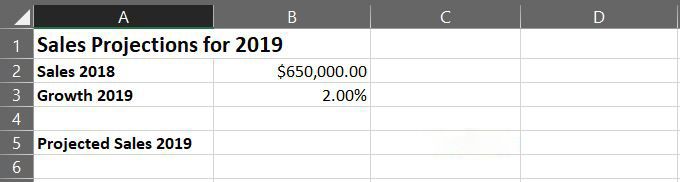
توجه داشته باشید که برای ایجاد عنوان جدول در Row 1 ، سلول های A1 و B1 را با هم ادغام کردم. برای انجام این کار ، دو سلول را انتخاب کنید ، سپس در نوار صفحه اصلی، روی پیکان پیوستن و مرکزکلیک کنید و ادغام سلولرا انتخاب کنید.
- خوب ، حالا بگذارید سلول های B2 و B3 را نام ببریم. روی سلول راست B2کلیک راست کرده و برای تعیین کادر گفتگوی جدید "نام جدید" را انتخاب کنید.
همانطور که می بینید ، نام جدیدساده است. در مورد کشویی محدوده، این به شما امکان می دهد سلول را نسبت به کل کارنامه یا فقط برگه فعال نامگذاری کنید. در این حالت ، پیش فرض ها خوب هستند.
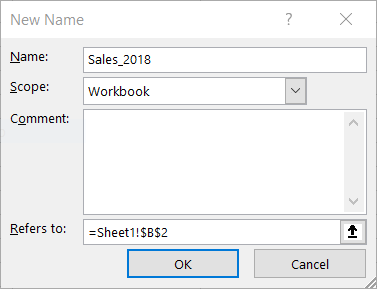
اکنون توجه کنید که اگر روی هر یک از این سلول هایی که نامگذاری کرده اید کلیک کنید ، نام به جای مختصات سلول در نام <جعبه / strong (در شکل قرمز در زیر) در گوشه بالا سمت چپ بالای کاربرگ.
در حال حاضر ، این درصد 2 است. برای دریافت پاسخ های مختلف بر اساس درصد های مختلف رشد ، هنگامی که صفحه گسترده را تمام می کنیم ، به سادگی مقداری را در سلول B3 تغییر می دهید (اکنون ، رشد_2019 ). اما من جلوتر از خودم هستم
=Sales_2018+(Sales_2018*Growth_2019)
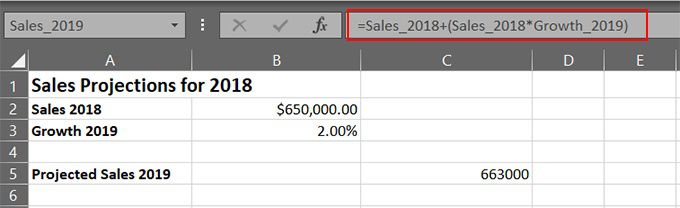
با وارد کردن فرمول ، باید تعداد پیش بینی شده را در سلول C5 بدست آورید. . هم اکنون می توانید فروش خود را براساس درصد رشد با صرفاً تغییر ارزش سلول B3 انجام دهید.
پیش بروید و آن را امتحان کنید. مقدار سلول B3 را به 2.25٪ تغییر دهید.اکنون ، 5٪را امتحان کنید. آیا شما در حال ایده گرفتن هستید؟ ساده بله ، اما آیا می توانید امکانات را ببینید؟
روش جدول داده ها - دو متغیر
آیا زندگی در دنیایی که تمام درآمد شما سود دارد ، فوق العاده نخواهد بود - شما هیچ هزینه ای ندارید ! افسوس ، اینگونه نیست؛ بنابراین ، صفحه گسترده ما چه نیست اگر همیشه گلگون است.
پیش بینی های ما نیز باید هزینه های ما را در نظر بگیرد. به عبارت دیگر ، پیش بینی شما دارای دو متغیر است: درآمد و هزینه.
برای راهاندازی آن ، بیایید با اضافه کردن متغیر دیگری به صفحه گسترده ما که قبلاً ایجاد کردیم ، شروع کنیم.
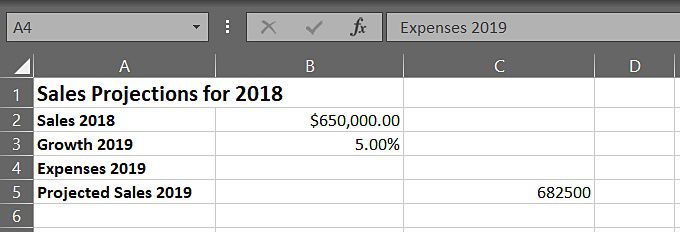
تاکنون آسان است ، درست است ؟ تنها کاری که برای انجام کار باقی مانده است اصلاح فرمول ماست تا مقدار آن را در سلول C4 قرار دهیم ، مانند این: پایان داده های پرانتزی.)
=Sales_2018+(Sales_2018*Growth_2019*Expenses_2019)
همانطور که من مطمئن هستم که می توانید تصور کنید ، بسته به عوامل مختلفی از جمله داده هایی که در آن قرار دارید ، مهارت های نوشتن فرمول شما و غیره بسته به آنچه که می تواند بسیار پیچیده تر باشد ، . در هر صورت ، اکنون می توانید پیش بینی ها را از دو منظر ، درآمد (رشد) و هزینه ها انجام دهید. پیش بروید و مقادیر سلولهای B3 و B4 را تغییر دهید. شماره های خود را وصل کنید و به صفحه برگردان کوچک What-If (برگه) خود بدهید.
>مانند برنامه های اضافی پیچیده مانند تقریباً با هر کار دیگری که می توانید در Excel انجام دهید ، می توانید این ویژگی What-If Analysis را انجام دهید. در واقع ، من می توانم چندین مقاله را در مورد سناریوهای طرح ریزی بنویسم و حتی به جزئیات آن نزدیک نباشم.
در همین حال ، در اینجا چند پیوند به برخی از مفصل تر اسکریپت ها و سناریوها وجود دارد.